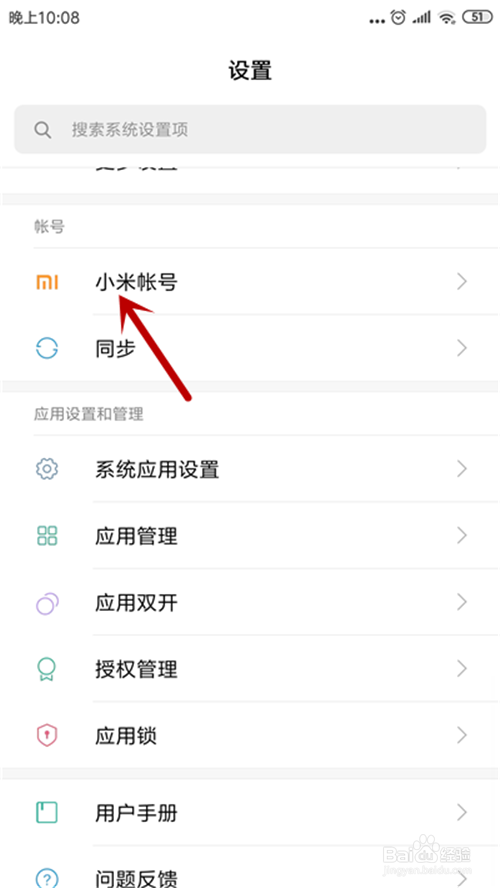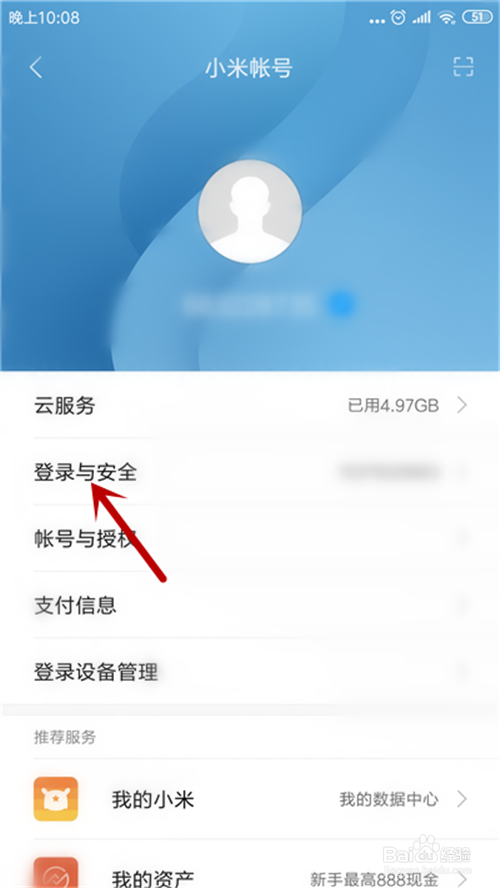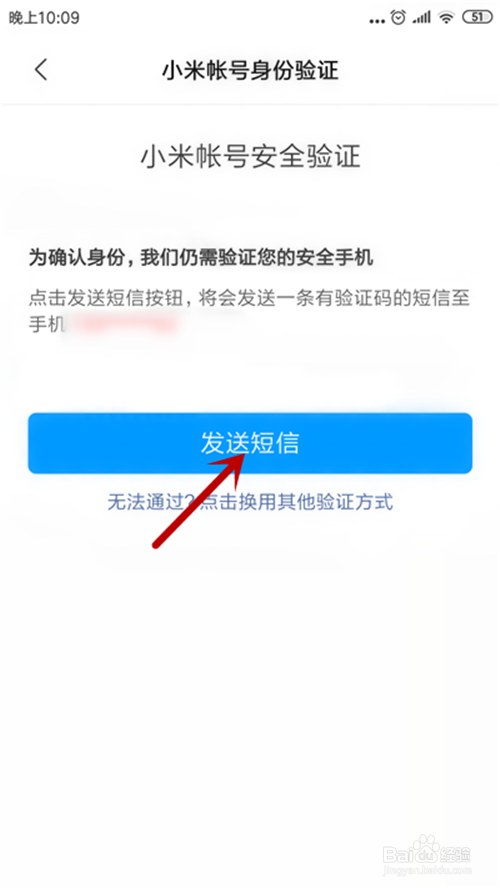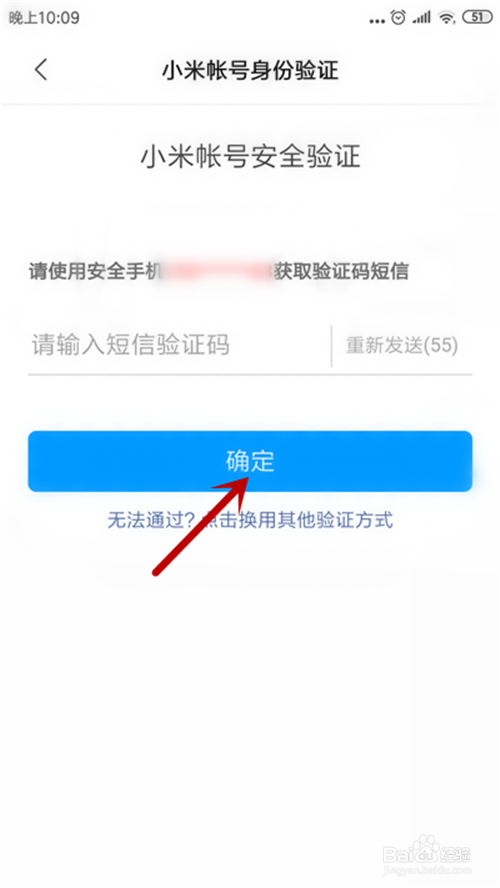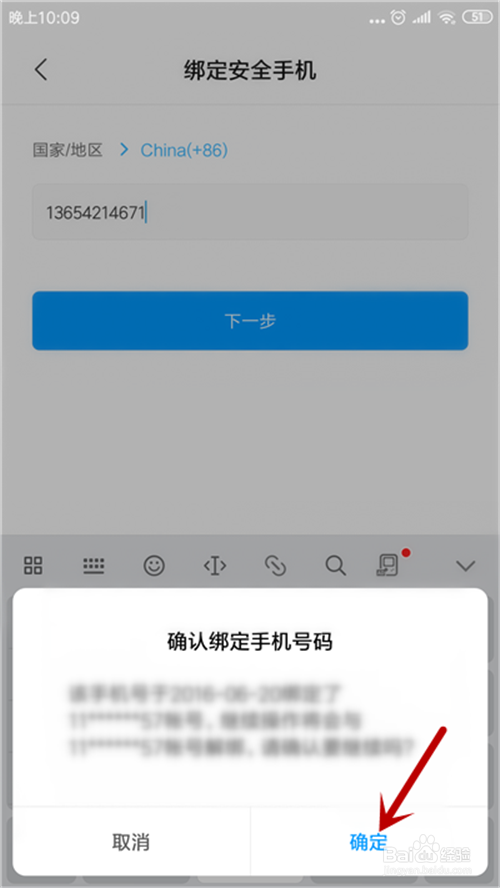如何更换小米账号绑定的手机号及注销小米账号
1、解锁手机,进入桌面,打开【设置】功能。
2、进入设置界面,点击【小米账号】选项。
3、在小米账号里,点击【登录与安全】。
4、接下来,点击【绑定手机】选项。
5、之后,点击【更换】,如图所示。
6、更换前需要验证,点击【发送短信】。
7、接受到验证码并填入,点击【确定】。
8、接着,输入更换的号码,点击【下一步】。
9、在提示界面,点击【确定】即可更换。
声明:本网站引用、摘录或转载内容仅供网站访问者交流或参考,不代表本站立场,如存在版权或非法内容,请联系站长删除,联系邮箱:site.kefu@qq.com。